Editar detalhes da instalação #
Esta página irá ajudá-lo a editar uma instalação de um script. (por exemplo. Para editar uma instalação do WordPress basta seguir os passos abaixo)
1) Clique no ícone Editar .
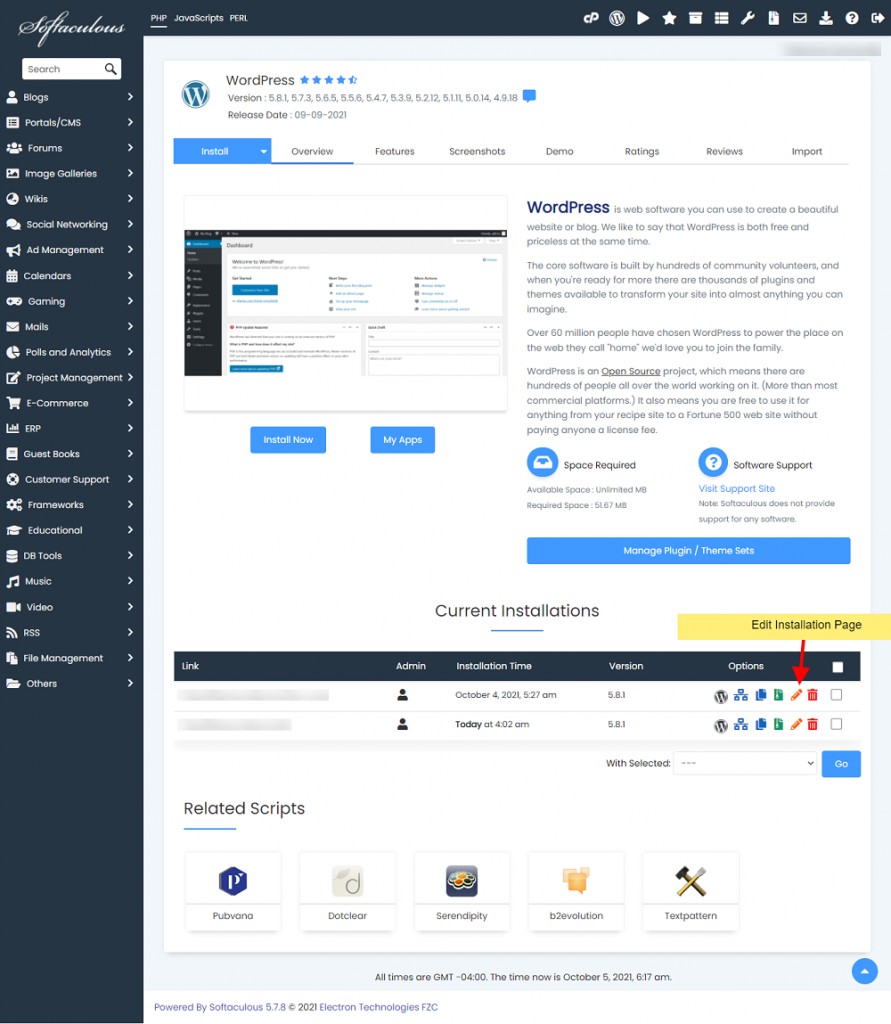
2) Após clicar no ícone Editar você será redirecionado para a página onde poderá editar a instalação.
3) Preencha os novos dados.
4) Agora clique no botão Editar instalação para editar os detalhes da instalação.
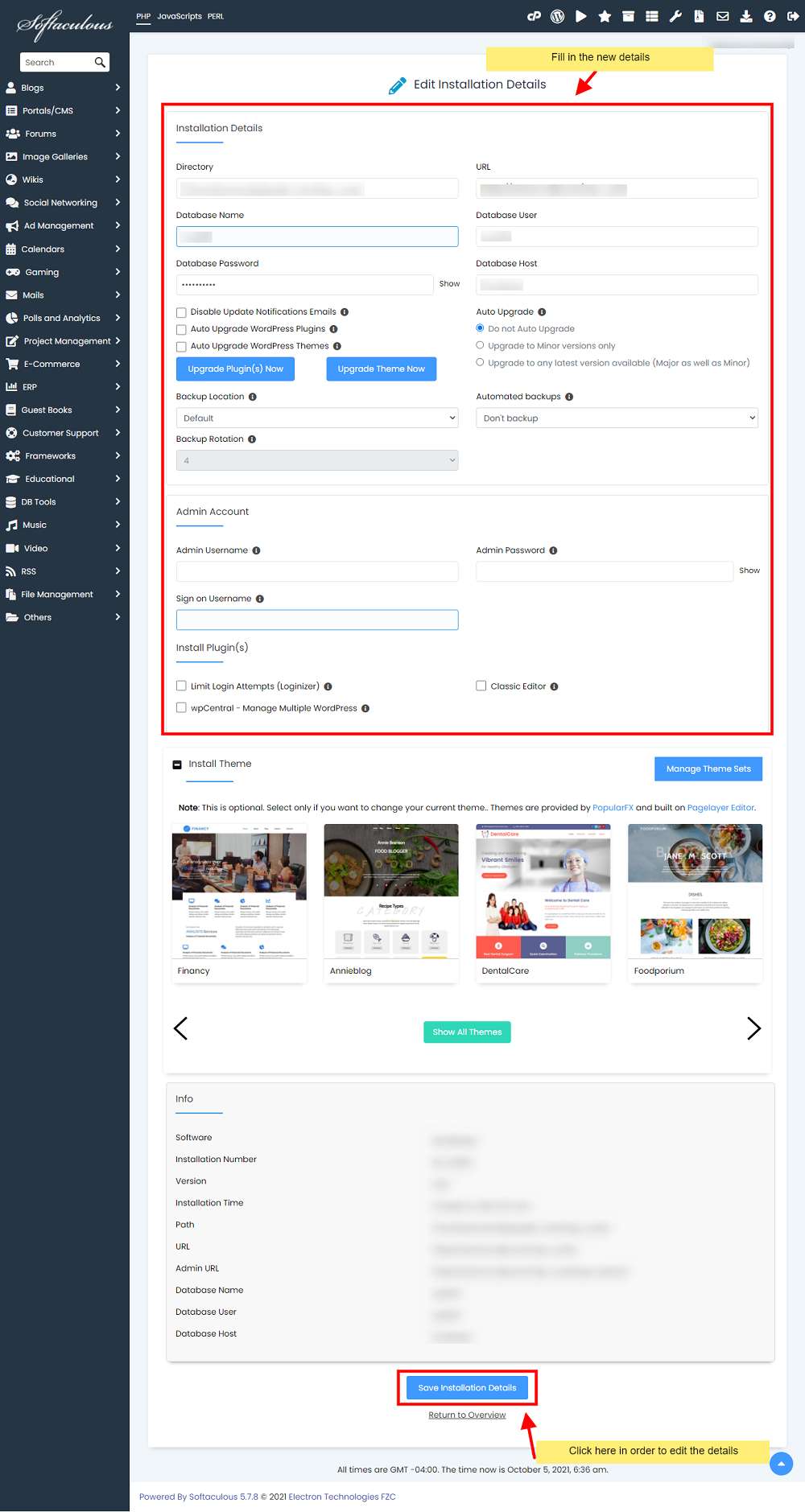
Redefinir senha de administrador #
Para redefinir a senha do administrador para a instalação, você pode fazê-lo na página de instalação do Softaculous Edit.
Na página Editar instalação, você encontrará a seção Conta de administrador , conforme mostrado aqui:
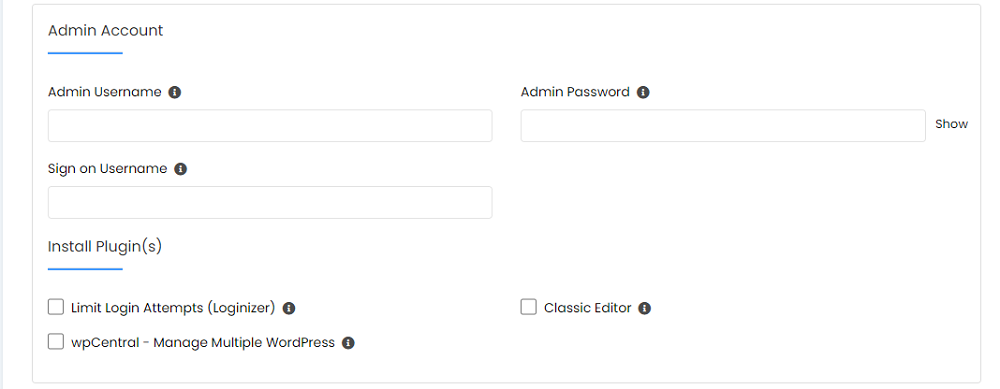
Digite o nome de usuário do administrador para o qual você deseja redefinir a senha e digite a nova senha. Agora salve clicando no botão Editar instalação na parte inferior da página.
Sua senha de administrador agora foi alterada e você pode acessar o painel de administração de sua instalação usando a senha recém-definida.
Atualize o(s) plugin(s)/tema(s) ativo(s) agora #
Se você deseja atualizar os plug-ins e temas ativos de sua instalação, você pode fazê-lo na página Editar instalação.
1) Na página Edit Installation, você encontrará os botões Upgrade Plugin(s) Now e Upgrade Theme(s) Now além das opções Auto Upgrade Plugins e Auto Upgrade Themes como mostrado aqui:
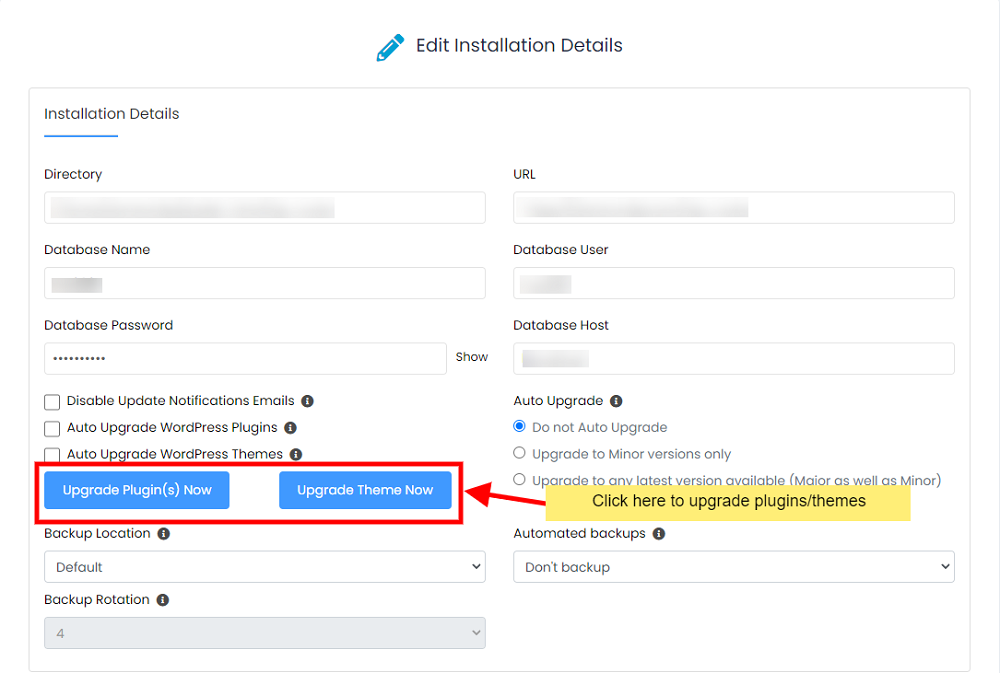
2) Clique nesses botões e todos os plugins e temas ativos desatualizados para a instalação serão atualizados para a versão mais recente.
Tempo CRON personalizado para backup automático #
Você pode definir um horário CRON personalizado enquanto configura o backup automático para a instalação.
1) Na página Editar instalação, você encontrará a opção Backups conforme mostrado abaixo.
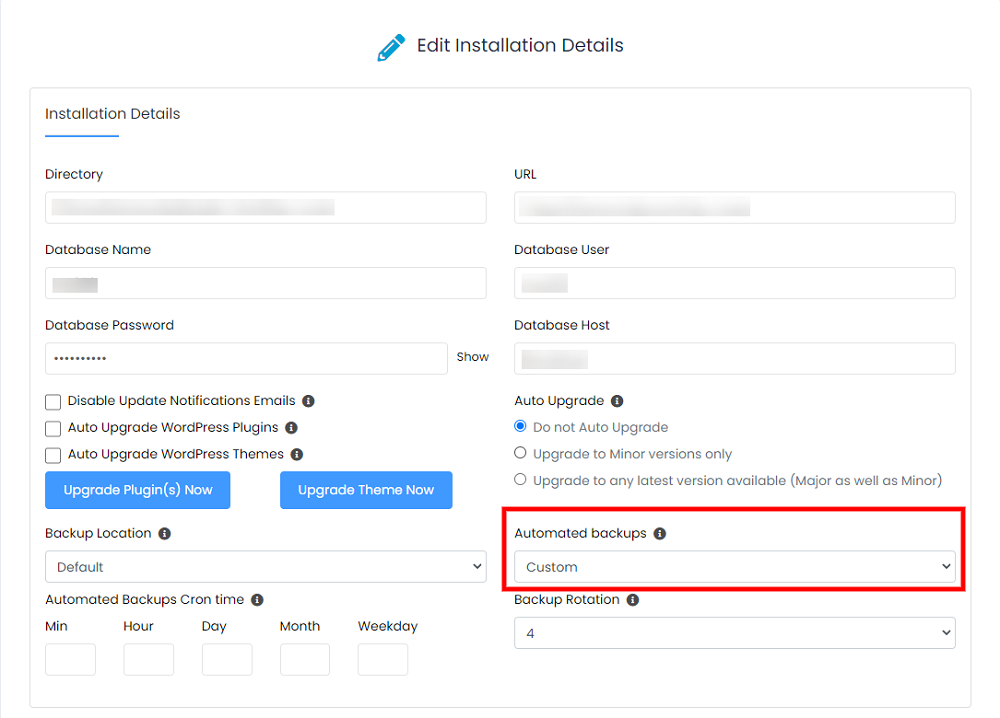
2) Selecione a opção Personalizar no menu suspenso Backups automatizados .
3) Os campos para definir o Tempo CRON dos Backups Automatizados serão exibidos.
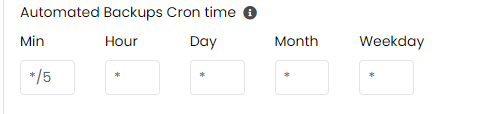
4) Insira os valores Min , Hour , Day , Month , Weekday nos campos para definir os horários CRON.
5) Agora clique no botão Editar instalação na parte inferior da página para salvar as alterações.
A hora personalizada do CRON para o backup automático agora está salva e agora seus backups automáticos serão executados no horário que você especificou.
Selecione um local de backup #
1) Na página Editar instalação, você encontrará a opção Local de backup , conforme mostrado aqui:
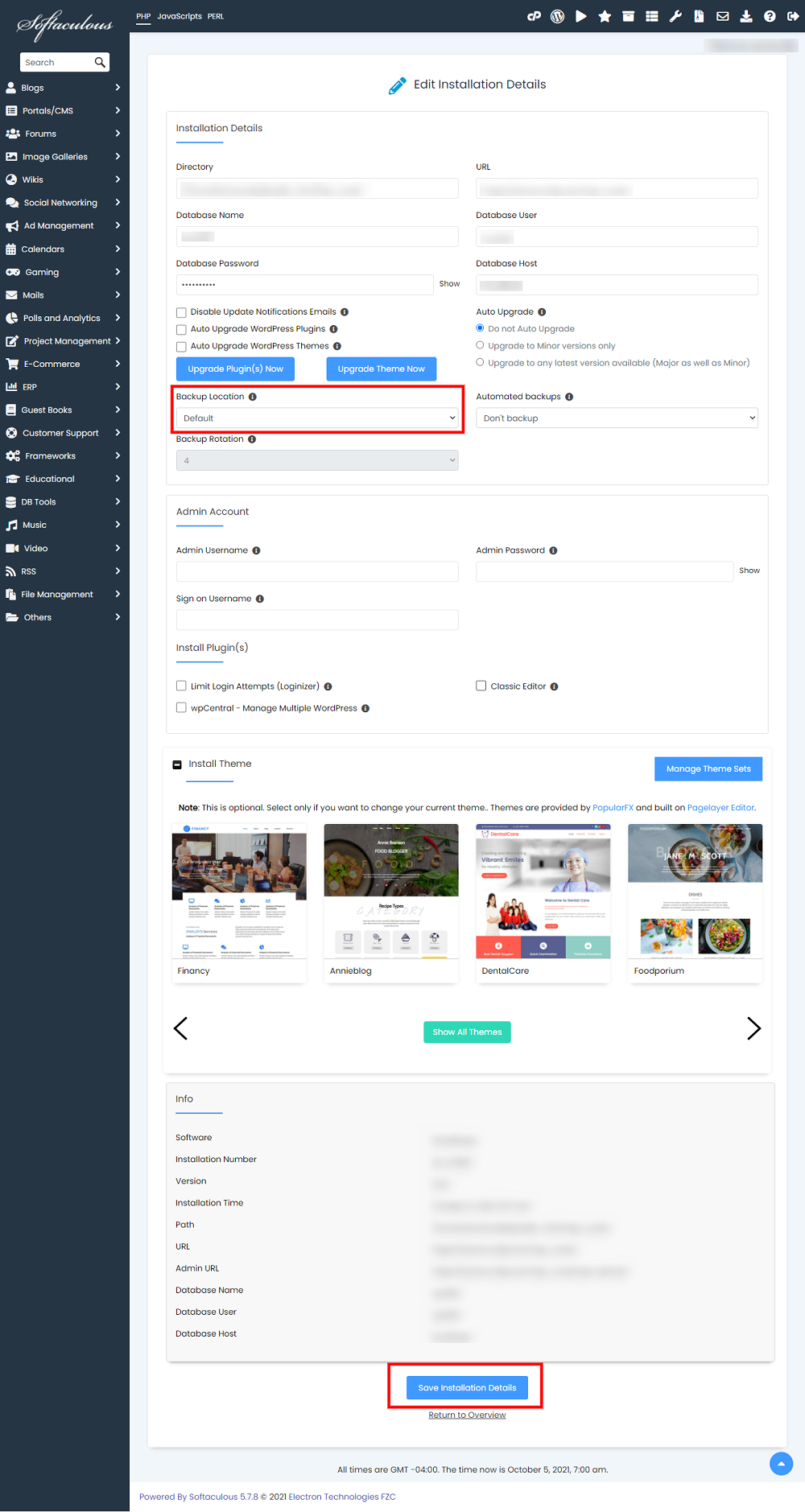
2) Selecione o local de backup entre os valores fornecidos no menu suspenso.
3) Uma vez selecionado, clique no botão Editar instalação na parte inferior da página para salvar as alterações.
Agora você pode fazer um backup desta instalação na página Criar Backup . Seus backups serão armazenados no local de backup que você definiu.



